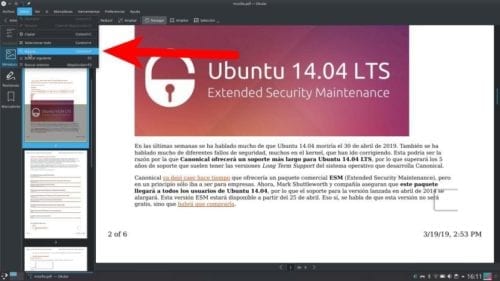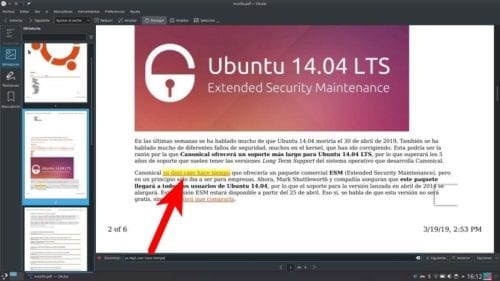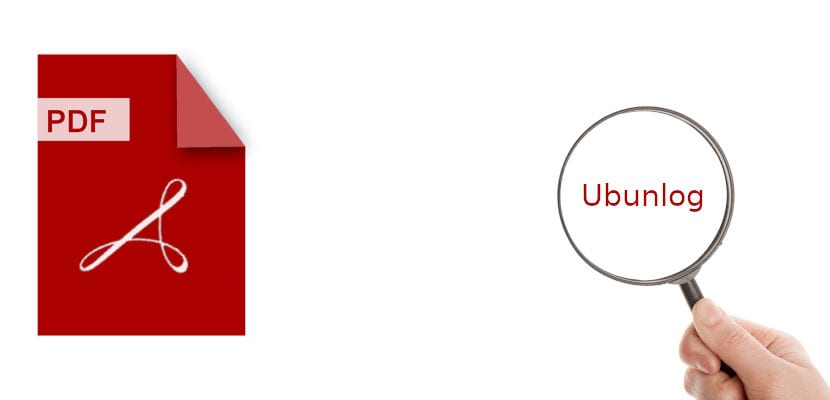
PDF ஆவணங்கள் நீண்ட காலமாக பயன்படுத்தப்படுகின்றன, ஏனெனில் அவை பல நிரல்களுடன் ஒத்துப்போகின்றன, அவற்றின் எடை மற்றும் தரம் காரணமாக, அதேபோல், கோட்பாட்டில், அவற்றைத் திருத்த முடியாது. "திருத்த முடியாதது" என்பதன் மூலம், பல பயனர்களும் இது சாத்தியமில்லை என்று நினைக்கிறார்கள் ஒரு PDF இல் ஒரு சொல் அல்லது சொற்றொடரைத் தேடுங்கள். இது உண்மையல்ல, அல்லது அது இல்லை, PDF இல் உள்ளவை ஒரு புகைப்படமாக இல்லாவிட்டால், நாம் காணக்கூடிய ஒன்று, எடுத்துக்காட்டாக, காமிக்ஸில். இந்த இடுகையில் எளிய செயல்முறையை உங்களுக்குக் காண்பிப்போம்.
ஒரு PDF இல் ஒரு சொல் அல்லது சொற்றொடரைத் தேடுவது பல பயனர்களின் கேள்வி. இணைய உலாவியில் இருந்து இந்த வகை தேடலைச் செய்வதில் பலர் ஆர்வமாக உள்ளனர், இது இரண்டு காரணங்களுக்காக இருக்கலாம்: PDF கள் உலாவியுடன் இணைக்கப்பட்டுள்ளன அல்லது PDF கோப்புகள் பொதுவாக இணையத்தில் காணப்படுவதால் அவர்கள் ஏதாவது கண்டுபிடிக்க விரும்புகிறார்கள். அது எப்படியிருந்தாலும், இந்த கட்டுரையில் நாம் விளக்குவோம் பயர்பாக்ஸில் இந்த தேடல்களை எவ்வாறு செய்வது, அத்துடன் இரண்டு உரை பார்வையாளர்களிலும்: ஒகுலர் (குபுண்டு) மற்றும் உபுண்டு பார்வையாளர்.
பயர்பாக்ஸுடன் PDF இல் உரையைக் கண்டறியவும்
இந்த கட்டத்தில் நான் அதை எப்படி செய்வது என்று ஏற்கனவே அறிந்த அனைத்து பயனர்களையும் உரையாற்றுகிறேன், அது குறைவாக இருக்காது. ஆம், செயல்முறை எளிதானது, ஆனால் சந்தேகம் உள்ளது. இந்த இடுகை இந்த சந்தேகங்கள் உள்ள அனைவரையும் இலக்காகக் கொண்டது, இது மிகவும் எளிமையானது என்பது உண்மைதான். ஃபயர்பாக்ஸில் திறந்த ஒரு PDF இல் உரையைக் கண்டுபிடிக்க நீங்கள் செய்ய வேண்டியது இதுதான் குறுக்குவழியைப் பயன்படுத்தவும் Ctrl + F கீழே இடதுபுறத்தில் தோன்றும் உரை பெட்டியில் உரையைச் சேர்க்கவும்.
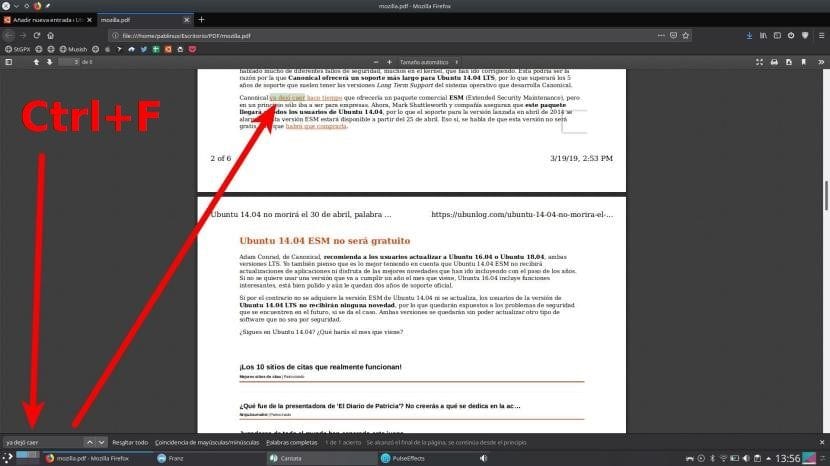
Ctrl + F என்பது ஒரு குறுக்குவழி, இது பல்வேறு நிரல்களில் வேலை செய்கிறது. எஃப் "கண்டுபிடிப்பதற்கு", ஆனால் உள்ளே சில நிரல்கள் Ctrl + B போன்றது, ஸ்பானிஷ் மொழியில் "தேட" என்பதிலிருந்து. குறுக்குவழியை அழுத்தும் போது, உரை பெட்டி கீழ் இடது பகுதியிலும் வலதுபுறத்தில் எல்லாவற்றையும் முன்னிலைப்படுத்த விருப்பங்களும் தோன்றும், மேல் மற்றும் கீழ் எழுத்துக்கள், முழுமையான சொற்கள் மற்றும் பலவற்றை வலதுபுறத்தில் கேட்கலாம் மொத்த போட்டிகளின் எண்ணிக்கையைப் பார்ப்போம். ஒன்றிலிருந்து மற்றொன்றுக்குச் செல்ல, நீங்கள் செய்ய வேண்டியது உரை பெட்டியின் வலதுபுறத்தில் உள்ள அம்புகளைத் தொடவும். Enter ஐ அழுத்தினால் ஒன்றிலிருந்து மற்றொன்றுக்கும், ஆனால் எப்போதும் முன்னோக்கி செல்லும்.
உங்கள் பிசி இணைக்கப்பட்டுள்ளது என்று தெரிந்தால் உலாவிக்கு PDF அது உங்களுக்கு பிடிக்காத ஒன்று, இயக்க முறைமை அமைப்புகளிலிருந்து விருப்பங்களை மாற்றலாம். இதற்காக, "இயல்புநிலை பயன்பாடுகளுக்கான" தேடலைச் செய்தால் போதும், அவை திறக்க விரும்பும் நிரலைத் தேர்ந்தெடுக்கவும். மற்றொரு விருப்பம் என்னவென்றால், ஒரு PDF இல் வலது கிளிக் செய்து, அதன் பண்புகளை உள்ளிட்டு அதை அங்கிருந்து குறிக்கவும்.
உபுண்டு பார்வையாளருடன் ஒரு PDF இல் உரையை எவ்வாறு கண்டுபிடிப்பது
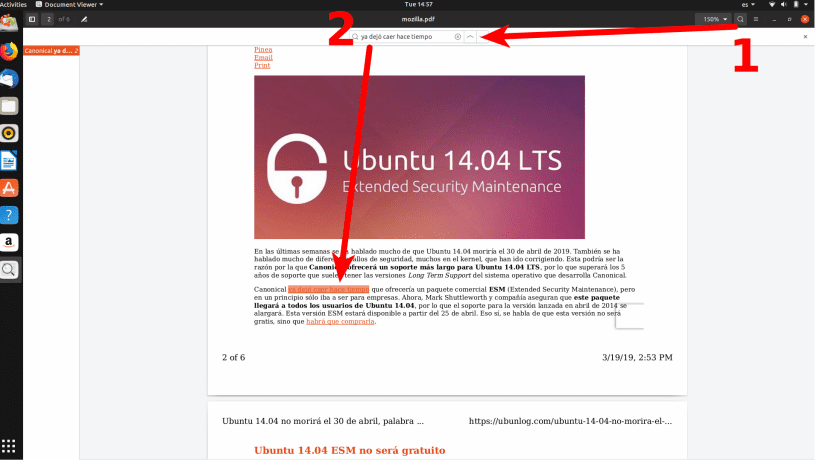
El உபுண்டு ஆவண பார்வையாளர் Ctrl + F குறுக்குவழியுடன் அல்லது பூதக்கண்ணாடியைக் கிளிக் செய்வதன் மூலம் ஒரு PDF ஐ இரண்டு வழிகளில் தேட அனுமதிக்கிறது. எந்த குறுக்குவழியையும் தெரிந்து கொள்ளவோ அல்லது நினைவில் கொள்ளவோ தேவையில்லை என்பதால், பூதக்கண்ணாடி மிகவும் உள்ளுணர்வு கொண்டது. நான் கீழே கருத்துத் தெரிவிக்கும் ஃபயர்பாக்ஸ் மற்றும் ஒகுலரைப் போல, உரை பெட்டி எப்போதும் இல்லை, ஆனால் பூதக்கண்ணாடியைக் கிளிக் செய்யும் போது அல்லது குறுக்குவழியைப் பயன்படுத்தும் போது இது தோன்றும். உண்மையில், திரையின் தெளிவைப் பொறுத்து, ஆவணத்தை நன்றாகப் பார்ப்பது பெரிதாக்குவது மதிப்பு. பூதக்கண்ணாடிக்கு அடுத்த கீழ்தோன்றும் மெனுவிலிருந்து இது செய்யப்படுகிறது. முந்தைய படத்தில் இது 150% ஆகும், மேலும் எனக்கு இன்னும் பக்கங்களில் இடமில்லை.
குபுண்டு பார்வையாளரான ஒகுலருடன் எவ்வாறு தேடுவது
நீங்கள் ஏற்கனவே அறிவீர்கள் இந்த இடுகையை, நியமனத்தின் அதிகாரப்பூர்வ கே.டி.இ பதிப்பான குபுண்டுவின் பயனர் அனுபவத்தை அனுபவிக்க நான் உபுண்டுவிலிருந்து புறப்பட்டேன். குபுண்டு ஆவண பார்வையாளர் ஆக்குலர் இயல்பாகவே உபுண்டு கொண்டு வருவதை விட இது மிகவும் மெருகூட்டப்பட்ட மற்றும் முழுமையான விருப்பமாக எனக்குத் தோன்றுகிறது. குறுக்குவழி ஒரே மாதிரியாக இருக்கும், மேலும் விசைப்பலகை குறுக்குவழியைப் பயன்படுத்த விரும்பவில்லை என்றால் நாம் கிளிக் செய்ய வேண்டிய இடத்தில் மட்டுமே இது மாறும்: விருப்பம் திருத்து / தேடலில் உள்ளது, Ctrl + F உடன் கூட இது சாத்தியம் என்பதை நாம் காணலாம்.
மேல் மற்றும் கீழ் எழுத்துக்களுடன் பொருந்தக்கூடிய உரையைத் தேட ஒகுலர் அனுமதிக்கிறது. மறுபுறம், முன்னிருப்பாக இது ஒரு விருப்பத்தை செயல்படுத்துகிறது அது நம்மை எதையாவது இழக்கச் செய்யலாம், அதுதான் நாம் செயலிழக்கச் செய்யாவிட்டால் நடப்பு பக்கத்திலிருந்து தேடும். இதன் பொருள் என்னவென்றால், நாம் 2 ஆம் பக்கத்தில் இருந்தால், தேடல் பெட்டியின் வலதுபுறத்தில் நாம் காணும் விருப்பங்களிலிருந்து செயல்பாட்டை செயலிழக்கச் செய்யாவிட்டால், பக்கம் 1 இல் உள்ள அனைத்தையும் இழப்போம்.
லினக்ஸ் உலகத்தை அறிந்த நான் இதை மற்ற பதிப்புகளில் சோதிக்கவில்லை, ஆனால் நான் அதை முழுமையாக நம்புகிறேன் Ctrl + F, Ctrl + B, குறுக்குவழியைக் கொண்டு PDF இல் உரையைத் தேடலாம். ஒரு ஐகானைக் கிளிக் செய்வதன் மூலம் (உபுண்டுவில் பூதக்கண்ணாடி போன்றது) அல்லது மெனுவிலிருந்து, ஒகுலரில் திருத்து போன்ற. சிக்கல் என்னவென்றால், PDF கள் ஃபயர்பாக்ஸ் அல்லது குரோம் உடன் இணைக்கப்பட்டுள்ளன, இது அப்படி இருக்க விரும்பவில்லை என்றால், இயல்புநிலை நிரலை விருப்பத்தேர்வுகளிலிருந்து அல்லது நீங்கள் வலது கிளிக் செய்யும் போது தோன்றும் விருப்பங்களிலிருந்து மாற்ற வேண்டும். .
PDF ஆவணத்தில் ஒரு சொல் அல்லது சொற்றொடரை எவ்வாறு தேடுவது என்பது உங்களுக்கு ஏற்கனவே தெரியுமா?